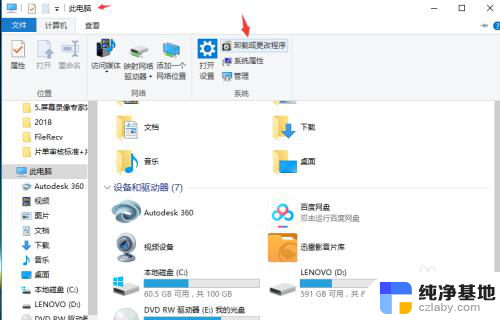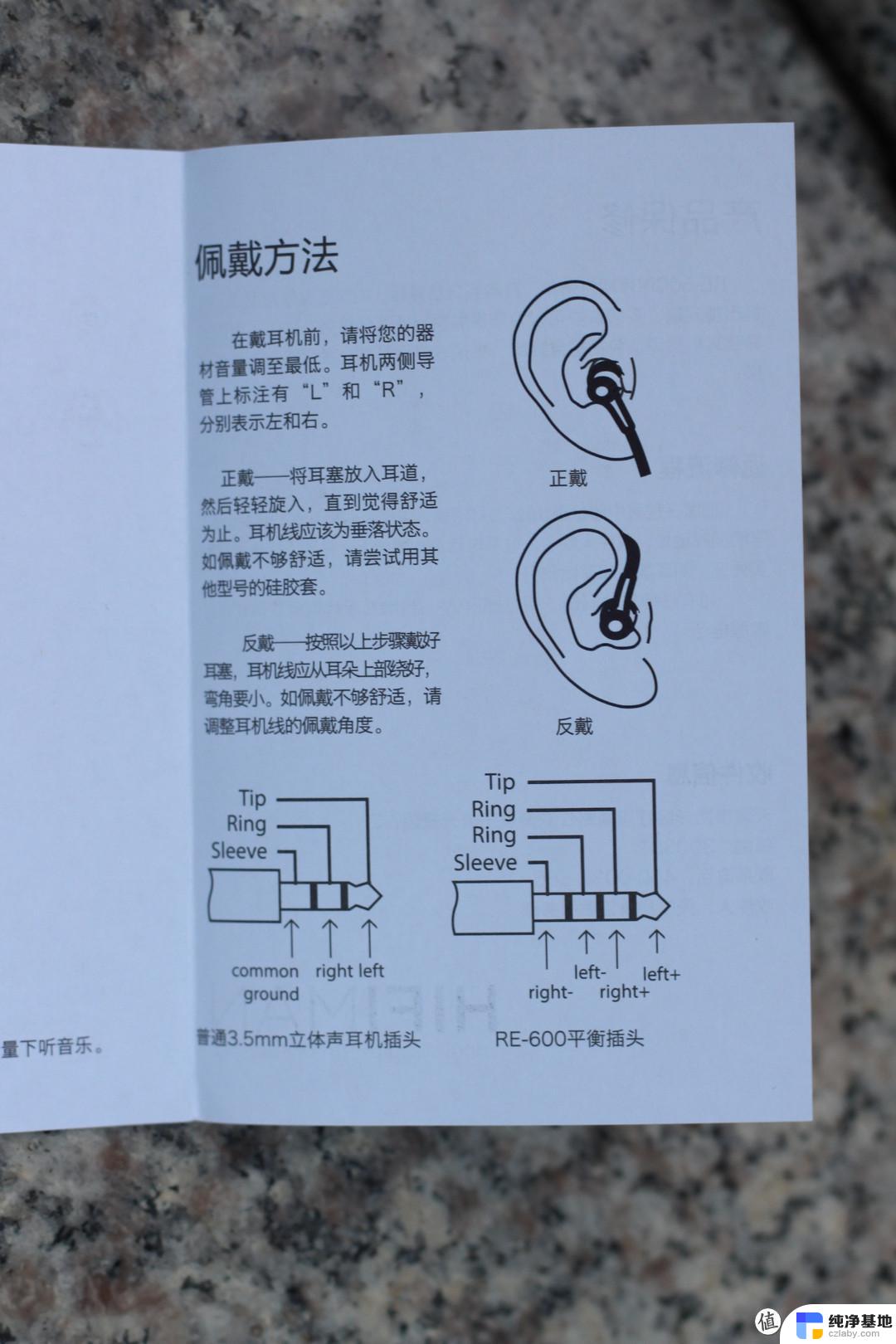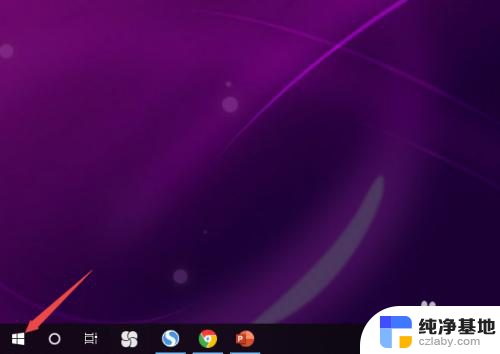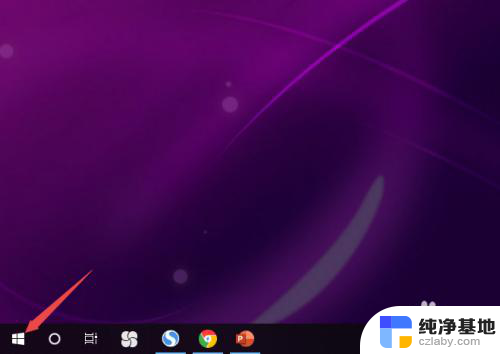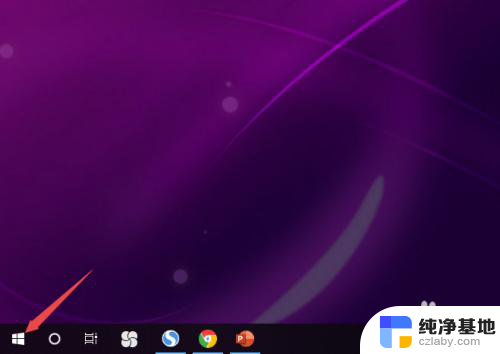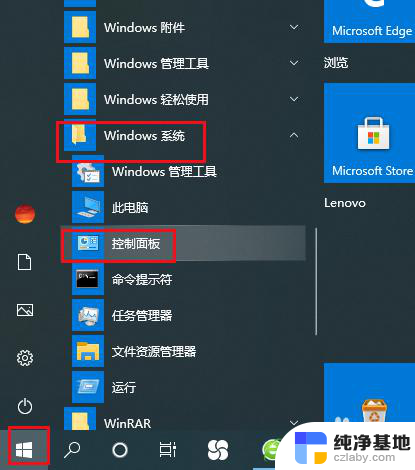电脑插上耳机声音还是外放
更新时间:2024-06-25 15:58:28作者:xiaoliu
在使用电脑时,有时候我们会遇到插上耳机后声音仍然从电脑外放的问题,特别是在使用Win10系统时,这种情况更加常见。这种情况可能是由于系统设置问题或者驱动程序不兼容所致。为了解决这个问题,我们可以尝试重新插拔耳机,检查系统设置,更新或者重新安装声卡驱动程序等方法来解决。希望这些方法能帮助大家解决这个困扰。
操作方法:
1.首先,双击“此电脑”。打开菜单,点击“计算机”—“卸载或更改程序”,如图所示。
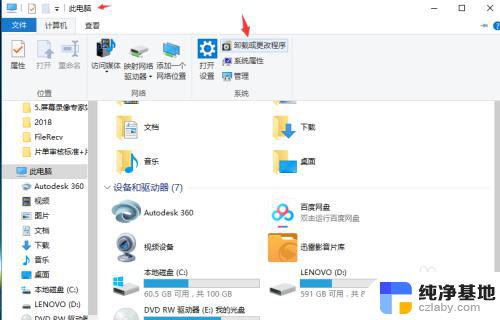
2.在新弹出的菜单中选择左边的“控制面板主页”,如图所示。
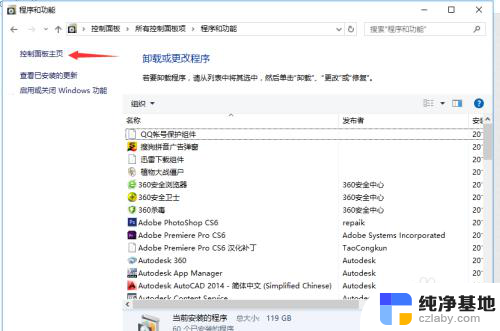
3.在主页中,选择“硬件和声音”。在新弹出来的菜单中,找到“Realtek高清晰音频管理器”,点击。
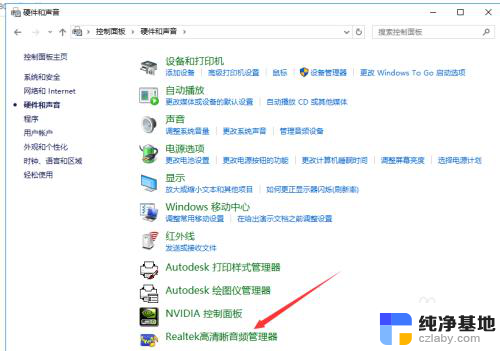
4.打开“Realtek高清晰音频管理器”菜单,如图所示。点击右上角的“设备高级设置”。
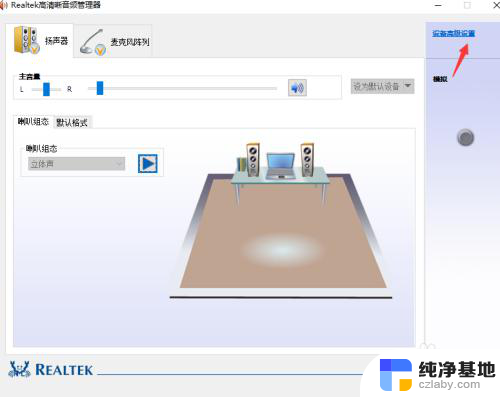
5.在弹出的对话框中,选择“将相同类型的输入插孔链接为一个设备”然后点击确定。
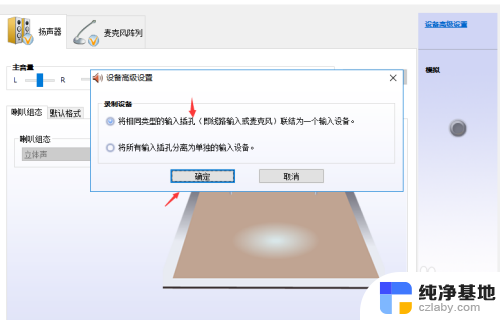
6.最后再次点击“确定”,关闭窗口。设置完毕,就可以开始插上耳机听歌啦。

以上就是电脑插上耳机后声音仍然从扬声器输出的全部内容,如果还有用户不清楚的地方,可以参考以上小编提供的步骤进行操作,希望对大家有所帮助。